'>
ডিউটি ব্ল্যাক অপস শীত যুদ্ধের কল এখন উপলব্ধ! তবে খেলোয়াড়েরা একেবারে কোনও কারণ ছাড়াই এলোমেলো ক্র্যাশ বা প্রচুর ক্র্যাশ শুরু করেছে। আপনি যদি তাদের মধ্যে একটি হয়ে থাকেন তবে চিন্তা করবেন না। আমরা আপনার জন্য বেশ কয়েকটি কার্যনির্বাহী বাছাই করেছি।
এই সমাধানগুলি চেষ্টা করে দেখুন
আপনি তাদের সমস্ত চেষ্টা করার প্রয়োজন হতে পারে না; আপনি যেটি কাজ করে এমন কোনওটি না পাওয়া পর্যন্ত কেবল উপরে থেকে নীচে কাজ করুন।
- ডাইরেক্টএক্স 11 মোডে আপনার গেমটি চালান
- আপনার গ্রাফিক্স ড্রাইভার আপডেট করুন
- উইন্ডোজ আপডেটগুলির জন্য পরীক্ষা করুন
- আপনার গেমের ফাইলগুলি মেরামত করুন
- ভি-সিঙ্ক অক্ষম করুন
- পটভূমিতে চলমান অপ্রয়োজনীয় প্রোগ্রামগুলি অক্ষম করুন
- খেলার অঞ্চল পরিবর্তন করুন
- আপনার উইন্ডোজ ডিসপ্লে ল্যাঙ্গুয়েজে ইংরেজি সেট করা আছে তা নিশ্চিত করুন
- উইন্ডোড মোডে স্যুইচ করুন
শুরু করার আগে
আপনি সিওডি ব্ল্যাক অপস কোল্ড ওয়ার খেলতে শুরু করার আগে, আপনার প্রত্যাশার মধ্যে মানেরটিতে গেমটি পরিচালনা করতে আপনার পিসি সুসজ্জিত কিনা তা আপনার পরীক্ষা করা উচিত।
| দ্য | উইন্ডোজ 7 64-বিট (এসপি 1) বা উইন্ডোজ 10 64-বিট (1803 বা তার পরে) |
| সিপিইউ | ইন্টেল কোর আই 5 2500 কে বা এএমডি সমতুল্য |
| ভিডিও কার্ড | এনভিডিয়া জিফর্স জিটিএক্স 670 2 জিবি / জিটিএক্স 1650 4 জিবি বা এএমডি রেডিয়ন এইচডি 7950 |
| র্যাম | 8 জিবি র্যাম |
| হার্ড ডিস্ক ড্রাইভ | 45 গিগাবাইট এইচডি স্পেস |
সেরা সম্ভাব্য গেমিংয়ের অভিজ্ঞতা অর্জনের জন্য, আপনার কম্পিউটারের প্রস্তাবিত সিস্টেমের প্রয়োজনীয়তাগুলি পূরণ করার কথা:
| দ্য | উইন্ডোজ 10 64 বিট (সর্বশেষ পরিষেবা প্যাক) |
| সিপিইউ | ইন্টেল কোর i7 4770k বা এএমডি সমতুল্য |
| ভিডিও কার্ড | এনভিডিয়া জিফোর্স জিটিএক্স 970 4 জিবি / জিটিএক্স 1660 সুপার 6 জিবি বা এএমডি রেডিয়ন আর 39 390 / এএমডি আরএক্স 580 |
| র্যাম | 16 জিবি র্যাম |
| হার্ড ডিস্ক ড্রাইভ | 45 গিগাবাইট এইচডি স্পেস |
যদি আপনার কম্পিউটার গেমের সিস্টেমের প্রয়োজনীয়তাগুলি অতিক্রম করে তবে গেমটি কেবল ক্র্যাশ করে তবে নীচের স্থিতিগুলির চেষ্টা করুন।
ফিক্স 1: ডাইরেক্টএক্স 11 মোডে আপনার গেমটি চালান
অনেক উন্নত প্রভাব কেবল ডাইরেক্টএক্স 11 দ্বারা সক্ষম করা হয় ডাইরেক্টএক্স 11 মোডে একটি গেম চালানো আপনাকে পারফরম্যান্স বাড়িয়ে দিতে পারে। এটি করতে আপনি নীচের পদক্ষেপগুলি অনুসরণ করতে পারেন:
1) ওপেন ব্যাটেলনট লঞ্চার। মধ্যে গেমস বিভাগ, ক্লিক করুন কল অফ ডিউটি: BOCW ।

2) ক্লিক করুন বিকল্পগুলি এবং নির্বাচন করুন খেলা সেটিংস ।
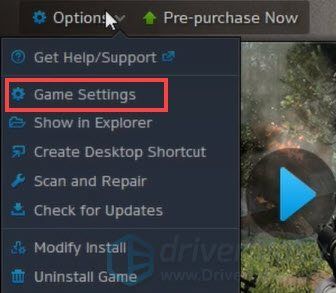
3) মধ্যে ব্ল্যাক অপস শীতল যুদ্ধ বিভাগে, পাশের বাক্সটি চেক করুন অতিরিক্ত কমান্ড লাইনের যুক্তি । তারপরে টাইপ করুন -d3d11 গেমটি ডাইরেক্টএক্স 11 মোডে চালাতে বাধ্য করা। এটি আপনার সিপিইউ বা জিপিইউটিকে ধরে রাখতে এবং গেমটি সুচারুভাবে চালিয়ে যেতে সহায়তা করবে।
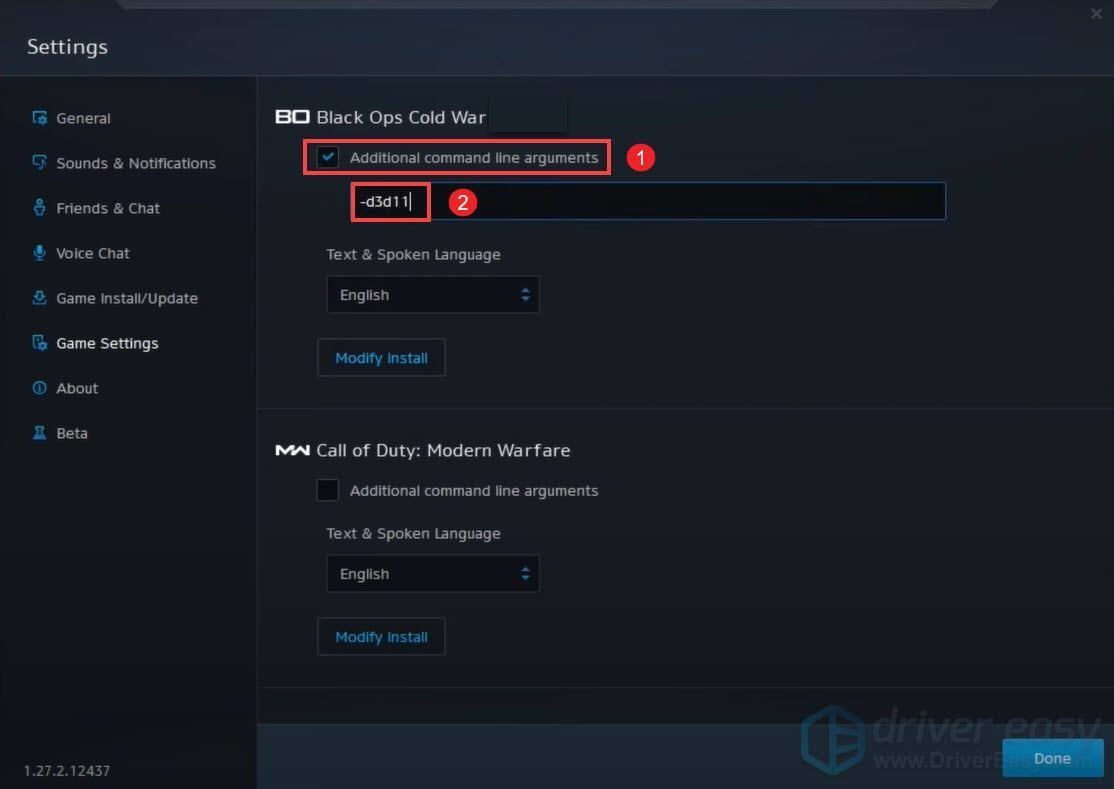
পরিবর্তনগুলি প্রয়োগ করার পরে, আপনার গেমটি যদি সমস্যাটি ঠিক করে তবে এটি খেলুন। যদি না হয়, চিন্তা করবেন না। আমরা আপনার জন্য অন্যান্য কাজ স্থির করেছি।
ঠিক করুন 2: আপনার গ্রাফিক্স ড্রাইভার আপডেট করুন
পুরানো ড্রাইভার ব্যবহার কর্মক্ষমতা প্রভাবিত করতে পারে। তাই আমরা নিয়মিতভাবে ড্রাইভার আপডেটগুলি পরীক্ষা করার পরামর্শ দিই। আপনি যদি পিসিতে এই গেমটি খেলেন তবে আপনাকে সবচেয়ে গুরুত্বপূর্ণ ড্রাইভারটি আপডেট করতে হবে গ্রাফিক্স ড্রাইভার। যদি এটি পুরানো হয় বা অনুকূলিত না হয় তবে এটি খেলে আপনার খারাপ অভিনয় বা ক্র্যাশ হতে পারে।
আপনার গ্রাফিক্স ড্রাইভার আপডেট করার জন্য দুটি উপায় রয়েছে:
বিকল্প 1 - ম্যানুয়ালি - আপনার ড্রাইভারদের এভাবে আপডেট করার জন্য আপনার কম্পিউটারের কিছু দক্ষতা এবং ধৈর্য দরকার কারণ আপনাকে অনলাইনে সঠিক ড্রাইভার খুঁজে পেতে হবে, এটি ডাউনলোড করতে হবে এবং ধাপে ধাপে এটি ইনস্টল করতে হবে।
বা
বিকল্প 2 - স্বয়ংক্রিয়ভাবে (প্রস্তাবিত) - এটি দ্রুত এবং সহজ বিকল্প। এটি কয়েকটি কয়েকটি মাউস ক্লিক দিয়ে সম্পন্ন হয়েছে।
বিকল্প 1 - ম্যানুয়ালি আপনার গ্রাফিক্স ড্রাইভার আপডেট করুন
আপনার গ্রাফিক্স ড্রাইভারটি ম্যানুয়ালি আপডেট করতে আপনি অফিসিয়াল ওয়েবসাইটে যেতে পারেন:
এনভিআইডিএ
এএমডি
তারপরে আপনার উইন্ডোজ সংস্করণটির সাথে সম্পর্কিত ড্রাইভারটি সন্ধান করুন এবং এটি ম্যানুয়ালি ডাউনলোড করুন। একবার আপনি আপনার সিস্টেমে সঠিক ড্রাইভারটি ডাউনলোড করার পরে ডাউনলোড করা ফাইলটিতে ডাবল ক্লিক করুন এবং এটি ইনস্টল করার জন্য অন-স্ক্রীন নির্দেশাবলী অনুসরণ করুন।
বিকল্প 2 - স্বয়ংক্রিয়ভাবে আপনার ড্রাইভার আপডেট করুন (প্রস্তাবিত)
গ্রাফিক্স ড্রাইভারদের ম্যানুয়ালি আপডেট করতে কিছু সময় এবং ধৈর্য লাগে। ভবিষ্যতে গেমটি খেলতে গিয়ে ড্রাইভার আপডেট সম্পর্কিত অন্যান্য সমস্যার মুখোমুখি হয়ে গেলে, আপনাকে আবার নিজেরাই সর্বশেষতম ড্রাইভার ডাউনলোড এবং ইনস্টল করতে বিরক্ত করতে হবে। সুতরাং আপনার সময় সাশ্রয় করতে আমরা ব্যবহার করার পরামর্শ দিচ্ছি ড্রাইভার সহজ ড্রাইভার আপডেটের জন্য আপনার সেরা চয়ন হিসাবে।
ড্রাইভার ইজি একটি দরকারী সরঞ্জাম যা স্বয়ংক্রিয়ভাবে আপনার সিস্টেমটিকে স্বীকৃতি দেবে এবং এর জন্য সঠিক ড্রাইভারগুলি খুঁজে পাবে। আপনার কম্পিউটারটি ঠিক কোন সিস্টেমে চলছে তা সঠিকভাবে ডাউনলোড করা বা ভুল ড্রাইভার ডাউনলোড এবং ইনস্টল করার ঝুঁকি থাকা দরকার নেই।
ড্রাইভার ইজি দিয়ে আপনি কীভাবে আপনার ড্রাইভার আপডেট করতে পারবেন তা এখানে:
1) ডাউনলোড করুন এবং ড্রাইভার ইজি ইনস্টল করুন।
2) চালক ইজি চালান এবং ক্লিক করুন এখন স্ক্যান করুন বোতাম ড্রাইভার ইজি এর পরে আপনার কম্পিউটার স্ক্যান করবে এবং যে কোনও সমস্যা ড্রাইভার সনাক্ত করুন ।
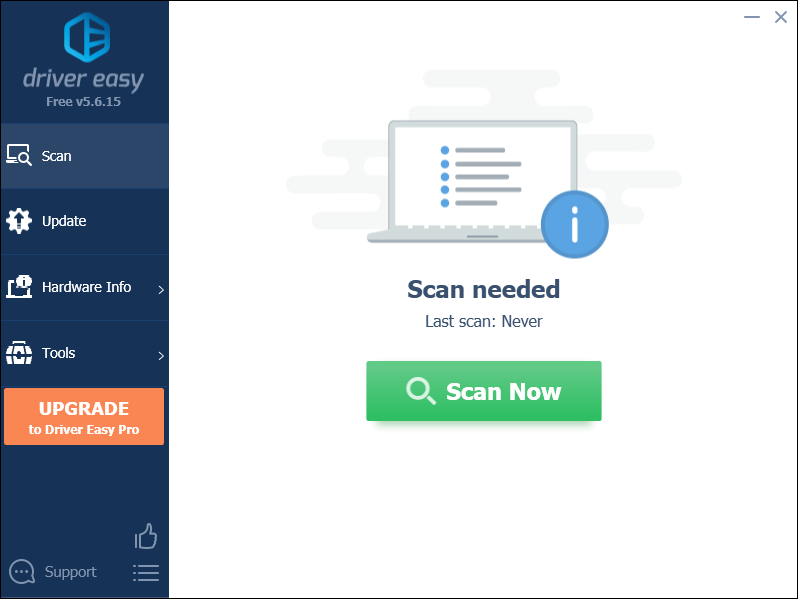
3) ক্লিক করুন হালনাগাদ driver ড্রাইভারটির সঠিক সংস্করণটি স্বয়ংক্রিয়ভাবে ডাউনলোড করতে পতাকাঙ্কিত ড্রাইভারের পাশের বোতামটি, তারপরে আপনি নিজে এটি ইনস্টল করতে পারেন (আপনি এটি বিনামূল্যে সংস্করণ দিয়ে করতে পারেন)।
বা ক্লিক করুন সমস্ত আপডেট করুন এর সঠিক সংস্করণটি স্বয়ংক্রিয়ভাবে ডাউনলোড এবং ইনস্টল করতে সব আপনার সিস্টেমে যে ড্রাইভারগুলি নিখোঁজ বা পুরানো আছে। (এটি প্রয়োজন প্রো সংস্করণ যা সঙ্গে আসে পূর্ণ সমর্থন এবং ক 30 দিনের টাকা ফেরত গ্যারান্টি আপনি আপডেট আপডেট ক্লিক করলে আপনাকে আপগ্রেড করার জন্য অনুরোধ জানানো হবে))
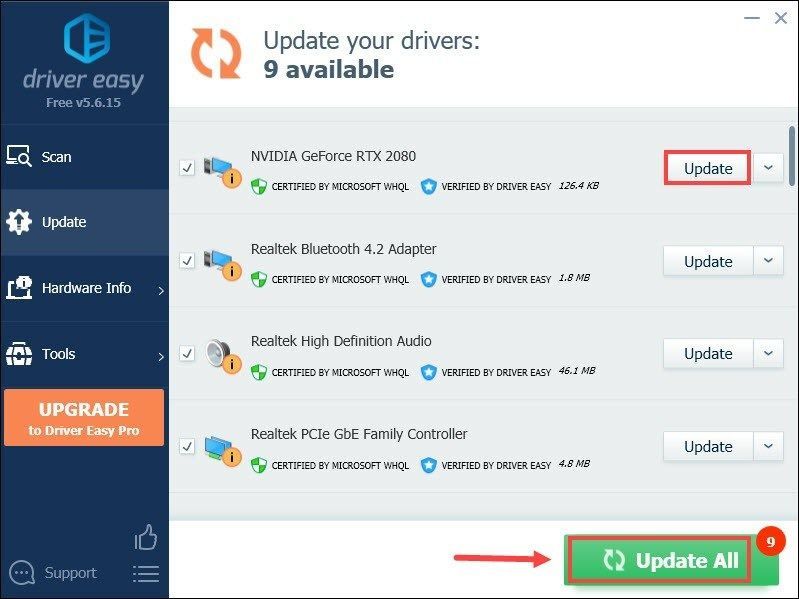 ড্রাইভার ইজি এর প্রো সংস্করণ সম্পূর্ণ প্রযুক্তিগত সমর্থন সঙ্গে আসে। আপনার যদি সহায়তার দরকার হয় তবে যোগাযোগ করুন ড্রাইভার ইজির সহায়তা দল at সমর্থন@drivereasy.com ।
ড্রাইভার ইজি এর প্রো সংস্করণ সম্পূর্ণ প্রযুক্তিগত সমর্থন সঙ্গে আসে। আপনার যদি সহায়তার দরকার হয় তবে যোগাযোগ করুন ড্রাইভার ইজির সহায়তা দল at সমর্থন@drivereasy.com । আপনার ড্রাইভার আপডেট করার পরে, আপনার কম্পিউটার পুনরায় চালু করুন এবং সমস্যাটি সমাধান হয়েছে কিনা তা পরীক্ষা করতে আপনার গেমটি চালু করুন।
ফিক্স 3: উইন্ডোজ আপডেটগুলির জন্য পরীক্ষা করুন
প্রতিটি আপডেটে নতুন বৈশিষ্ট্য এবং বাগ সংশোধন করা হওয়ায় আপনার উইন্ডোজ যথাসম্ভব আপডেট করা উচিত।
1) আপনার কম্পিউটারের নীচে-বাম কোণে, ক্লিক করুন শুরু করুন বোতাম অনুসন্ধান বাক্সে, টাইপ করুন হালনাগাদ এর জন্য অনুসন্ধান করুন । তারপর ক্লিক করুন হালনাগাদ এর জন্য অনুসন্ধান করুন ফলাফল থেকে।
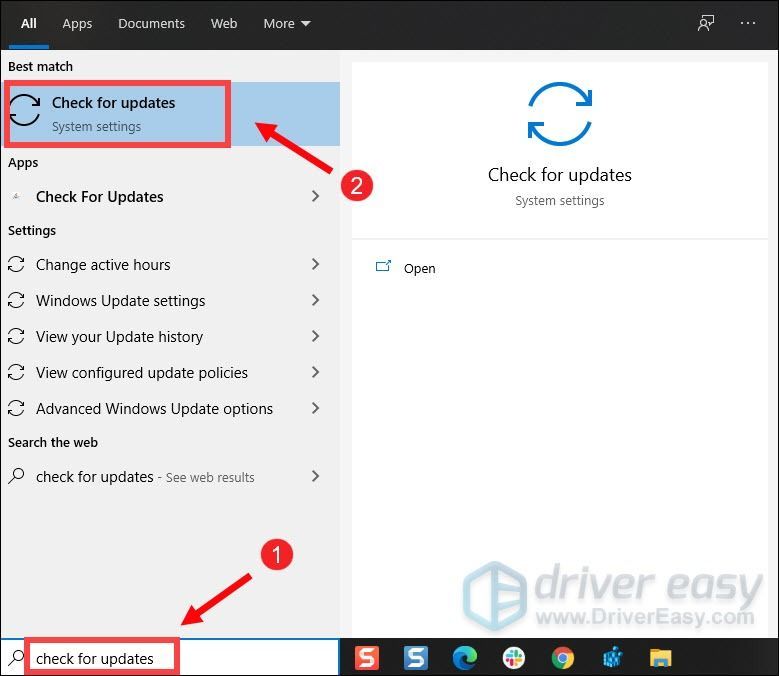
2) ক্লিক করুন হালনাগাদ এর জন্য অনুসন্ধান করুন আপনার কম্পিউটারটি আপ টু ডেট আছে কিনা বা কোনও আপডেট উপলব্ধ রয়েছে কিনা তা দেখতে।
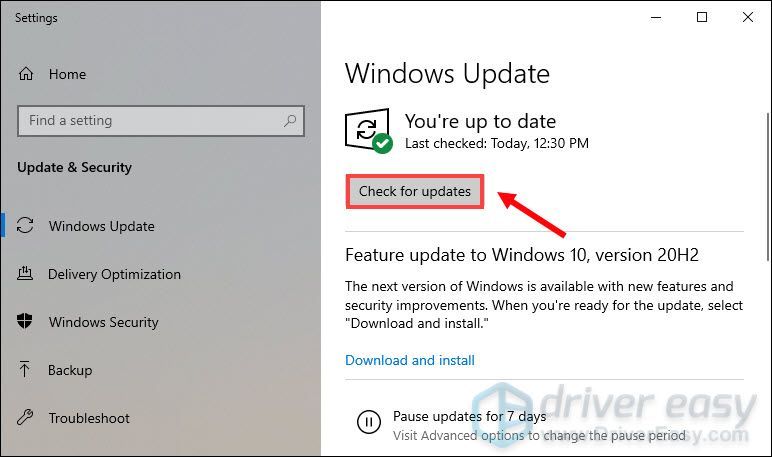
3) যদি আপডেট উপলব্ধ থাকে তবে সেগুলি স্বয়ংক্রিয়ভাবে ডাউনলোড এবং ইনস্টল হবে।
ফিক্স 4: আপনার গেমের ফাইলগুলি মেরামত করুন
গেম ফাইলগুলি মেরামত করা যখন আপনি ক্র্যাশের মতো গেম বাগগুলির সাথে মুখোমুখি হন তখন আপনার নেওয়া উচিত প্রস্তাবিত সমস্যা সমাধানের পদক্ষেপ। আপনার গেমগুলির ফাইলগুলির অখণ্ডতা অক্ষুণ্ণ কিনা তা যাচাই করতে আপনাকে সহায়তা করতে পারে। যদি এটি না হয় তবে এটি কোনও অনুপস্থিত বা দূষিত ফাইল পুনরুদ্ধার করবে। আপনি এখানে এটি কীভাবে করতে পারেন তা এখানে:
1) ওপেন ব্যাটেলনট লঞ্চার। মধ্যে গেমস বিভাগ, ক্লিক করুন কল অফ ডিউটি: BOCW ।

2) ক্লিক করুন বিকল্পগুলি> স্ক্যান এবং মেরামত । প্রক্রিয়াটি শেষ হয়ে গেলে, ক্লিক করুন হালনাগাদ এর জন্য অনুসন্ধান করুন ।
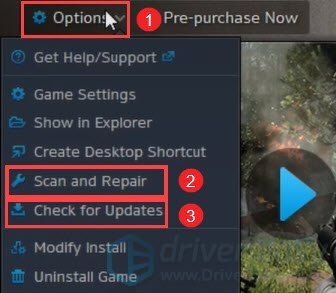
এর পরে, আপনার গেমটি কাজ করে কিনা তা পরীক্ষা করতে পুনরায় লঞ্চ করুন।
ফিক্স 5: ভি-সিঙ্ক অক্ষম করুন
উল্লম্ব সিঙ্কের জন্য সংক্ষিপ্ত, ভি-সিঙ্ক হ'ল একটি গেমের ফ্রেম রেটকে একটি মনিটরের রিফ্রেশ রেটে সিঙ্ক্রোনাইজ করার জন্য দায়ী গ্রাফিক্স প্রযুক্তি। তবে ভি-সিঙ্ক চালু হওয়ার সাথে সাথে গেমস একটি সমস্যার মুখোমুখি হবে - ইনপুট সাড়া দেওয়ার অভাব। এই ক্ষেত্রে, ক্রাশগুলি ঘটতে পারে। সুতরাং আপনার এটি অক্ষম করার কথা।
1) নীচে ডান কোণে ক্লিক করুন সেটিংস ।
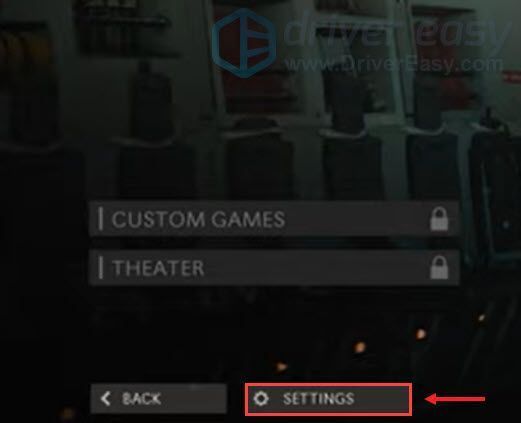
2) নির্বাচন করুন গ্রাফিক্স এবং নিশ্চিত করুন গেমপ্লে ভি-সিঙ্ক এবং মেনু ভি-সিঙ্ক হয় অক্ষম ।
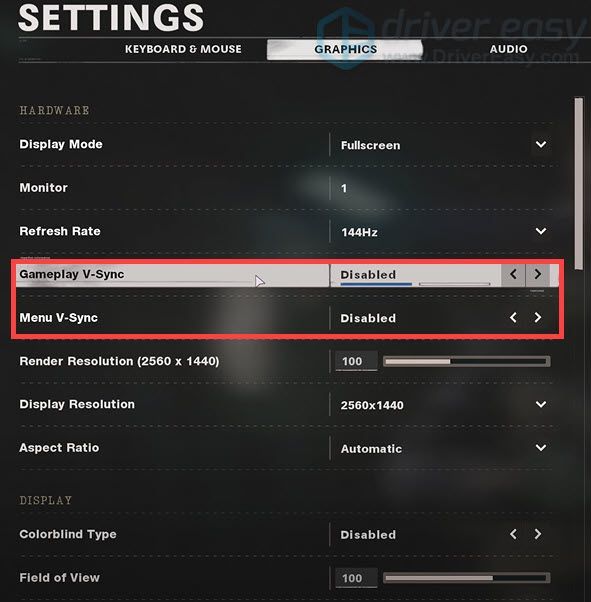
এগুলি অক্ষম করার পরে, এখনও ক্রাশ রয়েছে কিনা তা দেখতে আপনার গেমটি চালু করার চেষ্টা করুন।
6 ফিক্স: পটভূমিতে চলমান অপ্রয়োজনীয় প্রোগ্রামগুলি অক্ষম করুন
কখনও কখনও, পটভূমিতে চলমান প্রোগ্রামগুলি আপনার গেমটিতে হস্তক্ষেপ করতে পারে। সুতরাং ক্র্যাশগুলি এড়ানোর জন্য, আপনাকে সেই কাজগুলি শেষ করার কথা ছিল।
1) আপনার কীবোর্ডে, টিপুন উইন্ডোজ লোগো কী  এবং আর রান বাক্সটি শুরু করতে একই সাথে
এবং আর রান বাক্সটি শুরু করতে একই সাথে
2) প্রকার টাস্কমিগার , তারপর টিপুন প্রবেশ করুন আপনার কীবোর্ডে
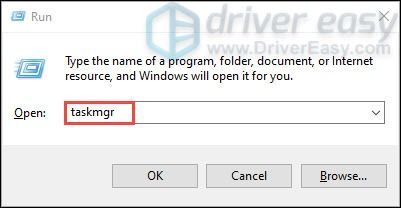
3) এর অধীনে প্রক্রিয়া ট্যাব, পটভূমিতে চলমান অপ্রয়োজনীয় প্রোগ্রামগুলিতে ডান ক্লিক করুন এবং নির্বাচন করুন শেষ কাজ ।
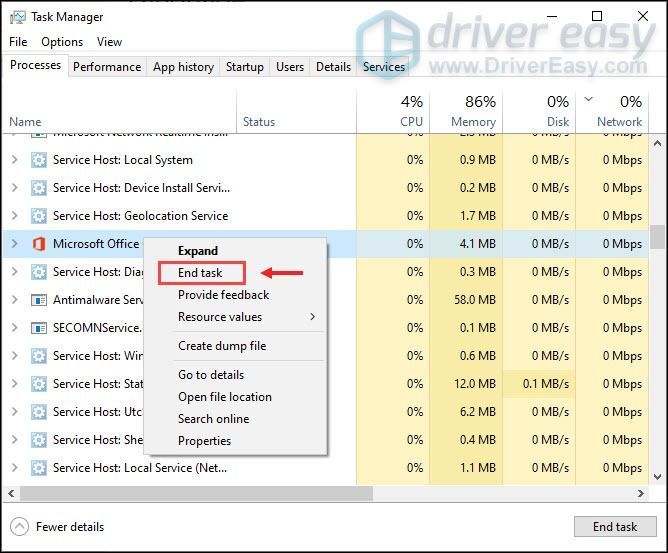
আপনি এগুলি করার পরে, সমস্যাটি বজায় রয়েছে কিনা তা পরীক্ষা করতে আপনার গেমটি চালু করুন। যদি এটি হয় তবে পরবর্তী সমাধানে এগিয়ে যান।
ফিক্স 7: খেলার অঞ্চল পরিবর্তন করুন
যদি আপনি উপরের সমস্ত সংশোধন করার চেষ্টা করে থাকেন তবে এখনও ক্র্যাশের মুখোমুখি হন তবে আপনাকে যা করতে হবে তা হ'ল অঞ্চলটি পরিবর্তন করা। সম্ভবত সমস্যাটি স্থির হয়ে যাবে। কারণ বেশিরভাগ ক্ষেত্রেই এটি একটি নির্দিষ্ট সার্ভারের অতিরিক্ত ব্যবহারের কারণে ঘটে। ব্লিজার্ড ব্যাটেলটনেট ডেস্কটপ অ্যাপটিতে আপনি কীভাবে প্লে অঞ্চল পরিবর্তন করতে পারবেন তা এখানে রয়েছে:
1) ওপেন ব্যাটেলনট লঞ্চার। মধ্যে গেমস বিভাগ, ক্লিক করুন কল অফ ডিউটি: BOCW ।

2) এর অধীনে সংস্করণ / অঞ্চল বিভাগ, ক্লিক করুন পৃথিবী আইকন এবং একটি পৃথক অঞ্চল নির্বাচন করুন। এটি আপনার জন্য কাজ না করা অবধি কেবল তাদের মধ্যে একটি চয়ন করুন।
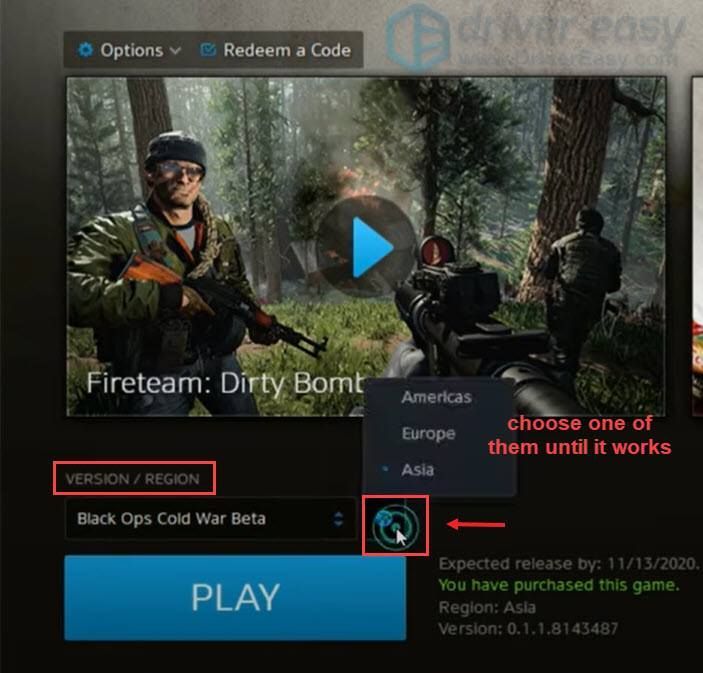
আপনি যদি সমস্ত অঞ্চল চেষ্টা করে দেখেন তবে তবুও গেমটি ক্র্যাশ হচ্ছে তবে আপনার পরবর্তী সমাধানটি চেষ্টা করা উচিত।
8 ফিক্স: আপনার উইন্ডোজ ডিসপ্লে ল্যাঙ্গুয়েজে ইংরেজি সেট করা আছে তা নিশ্চিত করুন
আপনার উইন্ডোজ ডিসপ্লে ল্যাঙ্গুয়েজে সেট করা হচ্ছে ইংরেজি আপনি যখন ব্ল্যাক অপস কোল্ড ওয়ার খেলছেন তখন তা বেশ গুরুত্বপূর্ণ। আপনি এটি কীভাবে পরীক্ষা করতে পারেন তা এখানে:
1) ইন অনুসন্ধান করুন বাক্স, টাইপ ভাষা এবং নির্বাচন করুন ভাষা ব্যাবস্থা প্রদর্শিত ফলাফলের তালিকা থেকে।
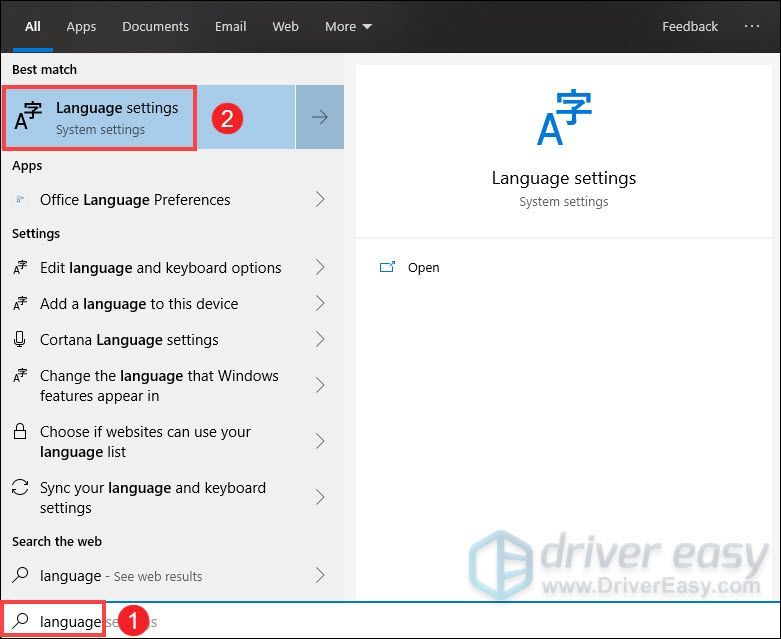
2) এর অধীনে উইন্ডোজ প্রদর্শন ভাষা বিভাগে, নিশ্চিত করুন যে আপনার বিধবা প্রদর্শনের ভাষা সেট করা আছে ইংরেজি মার্কিন যুক্তরাষ্ট্র) , ইংরেজি যুক্তরাজ্য) , বা কিছু সাধারণভাবে ইংরেজি। এটি বিশেষত গুরুত্বপূর্ণ যদি আপনি কোনও নরডিক ভাষা ব্যবহার করছেন কারণ এটি গেমটি খেলার সময় ক্র্যাশ হওয়ার কারণ হতে পারে।
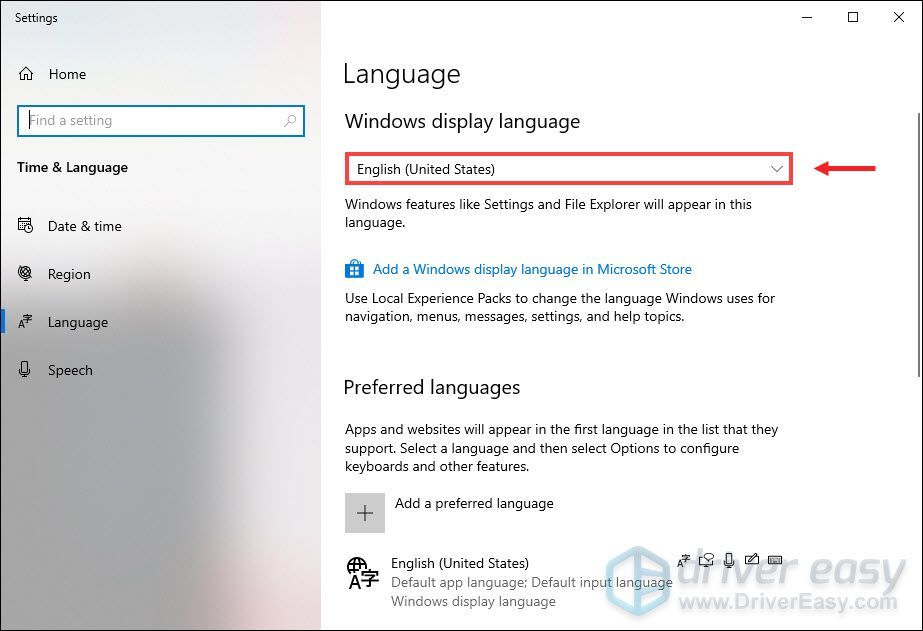
আপনি যদি এই বিভাগের অধীনে ইংরেজি না দেখেন তবে ক্লিক করুন পছন্দসই ভাষা যুক্ত করুন । ইংরেজি খুঁজে পাওয়া যায় এমন ভাষার তালিকার মাধ্যমে স্ক্রোল করুন।
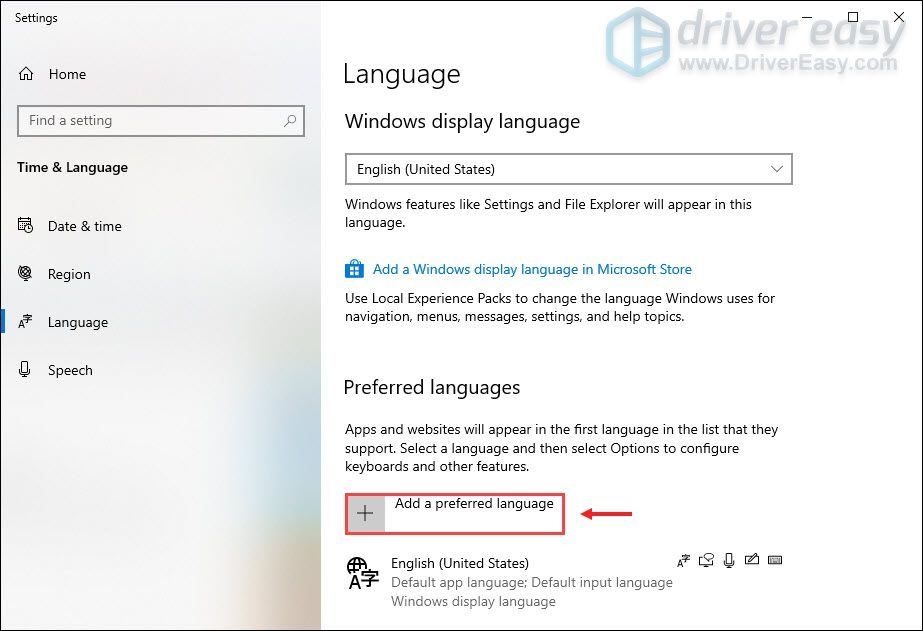
আপনি ইংলিশটিকে আপনার উইন্ডোজ প্রদর্শনের ভাষা হিসাবে সেট করার পরে, পরিবর্তনগুলি কার্যকর করতে আপনার কম্পিউটার পুনরায় চালু করতে হবে।
ফিক্স 9: উইন্ডোড মোডে স্যুইচ করুন
সাধারণত, গেমগুলি 'উইন্ডোড,' পূর্ণস্ক্রিন, 'এবং 'সীমান্তযুক্ত উইন্ডোবিহীন' ডিসপ্লে মোড সরবরাহ করে। 'কোন মোডটি আপনার পক্ষে সঠিক?' এর উত্তর আপনার সেটআপ এবং পছন্দসমূহের উপর নির্ভর করে। তবে আপনি এবং আপনার সেটআপের জন্য কোনটি আরও উপযুক্ত determine তা নির্ধারণ করতে আপনি তাদের মধ্যে স্যুইচ করার চেষ্টা করতে পারেন। সিওডি ব্ল্যাক অপস কোল্ড ওয়ারের জন্য, উইন্ডোড মোডে স্যুইচ করা অনেক খেলোয়াড়কে ক্রাশ এড়াতে সহায়তা করেছে। সুতরাং আপনি কেবল চেপে চেষ্টা করে দেখতে পারেন Alt + enter আপনার কীবোর্ড একই সময়ে।
সুতরাং এগুলি এমন ফিক্স যা অনেক খেলোয়াড়ের পক্ষে কাজ করে প্রমাণিত হয়েছে। যদি সেগুলির মধ্যে কেউই আপনার পক্ষে কাজ করে না, তবে আরও তিনটি পদ্ধতি রয়েছে যা খেলোয়াড়দের তাদের সমস্যাগুলি সমাধান করতে সহায়তা করে।
ঘ। আপনার অ্যাক্টিভিশন এবং ব্লিজার্ড অ্যাকাউন্টগুলিতে লিঙ্ক করুন
শুধু যাও অ্যাক্টিভেশন ‘এর ওয়েবসাইট এবং লগ ইন করুন that এর পরে, আপনার প্রোফাইলে যান এবং এটিকে আপনার Battle.net অ্যাকাউন্টের সাথে লিঙ্ক করুন।
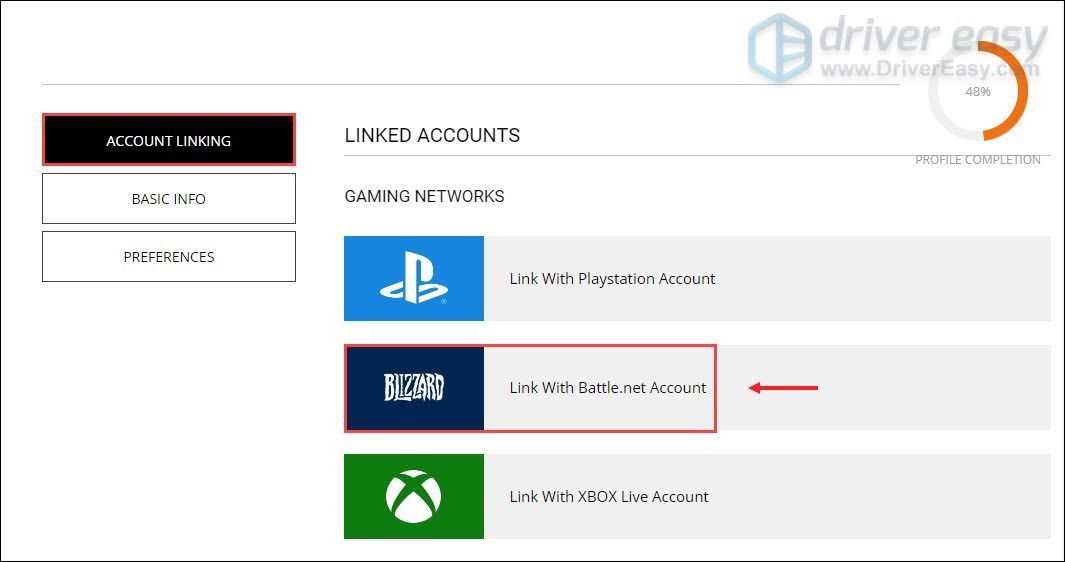
ঘ। হার্ডওয়্যার-গতিযুক্ত GPU সময়সূচী অক্ষম করুন
ঘ। গেমের রে ট্র্যাকিং অক্ষম করুন (গেমটি যদি আপনার এক্সবক্স সিরিজ এক্স-এর উপর ক্র্যাশ হয়ে থাকে তবে এটিও কার্যকর))
আশা করি, সমস্যা সমাধানের পদক্ষেপ গ্রহণের পরে আপনি আপনার খেলাটি সুচারুভাবে খেলতে পারবেন। আপনার যদি কোনও প্রশ্ন বা ধারণা থাকে তবে দয়া করে নীচে আমাদের মন্তব্য করুন।





![[৮ প্রমাণিত সমাধান] অরিজিন ডাউনলোড স্লো – ২০২২](https://letmeknow.ch/img/other/31/origin-download-langsam-2022.jpg)
